AI asistanlarını Linear proje yönetimi iş akışlarınızla entegre etmek istiyorsanız, Linear MCP sunucusu, AI ajanlarının Linear API'si ile sorunsuz bir şekilde etkileşim kurmasını sağlayan harika bir araçtır. Bu sunucu, sorunları oluşturmayı, güncellemeyi ve listelemeyi, projeleri ve ekipleri yönetmeyi ve çok daha fazlasını — hepsi Model Bağlam Protokolü (MCP) aracılığıyla — destekler. Linear MCP'yi 15 dakikada kurdum ve proje yönetimi için tam bir oyun değiştirici!
Bu ayrıntılı eğitimde, Linear MCP sunucusunu kurma, yapılandırma ve kullanma hakkında bilmeniz gereken her şeyi ele alacağız; buna Claude Desktop, Windsurf ve Cursor gibi popüler AI istemcileriyle nasıl bağlanacağınız da dahil. Haydi başlayalım!
Geliştirici Ekibinizin maksimum üretkenlikle birlikte çalışması için entegre, Hepsi Bir Arada bir platform mu istiyorsunuz?
Apidog tüm taleplerinizi karşılar ve Postman'ı çok daha uygun fiyata değiştirir!
Linear MCP Nedir? AI İş Akışı Güçlendiriciniz
Linear MCP, AI araçlarını sorunlar, sprintler ve görevler için şık bir proje yönetimi platformu olan Linear'a bağlayan bir Model Bağlam Protokolü sunucusudur. AI ajanlarının, standart bir arayüz aracılığıyla Linear verilerini (sorunlar veya yorumlar gibi) almasına, oluşturmasına veya güncellemesine olanak tanır. Linear MCP'nin harika olmasının nedenleri şunlardır:
- AI Entegrasyonu: Linear'ı sorunsuz otomasyon için AI IDE'lerine (Cursor, Windsurf) veya Claude'a bağlar.
- Gerçek Zamanlı Veri: AI'nızın üzerinde işlem yapması için canlı Linear sorunlarını veya proje ayrıntılarını çeker.
- Güvenli Erişim: Linear hesabınızla güvenli kimlik doğrulama için OAuth kullanır.
- Çok Yönlü Araçlar: Ticket oluşturma veya görev atama gibi eylemleri destekler.
Çoğu kullanıcı Linear MCP'yi Linear verileriyle iş akışlarını güçlendirmek için "basit, güvenli bir yol" olarak adlandırır. Denemeye hazır mısınız? Hadi kuralım
Neden Linear MCP Kullanmalısınız?
Linear MCP, AI ve proje yönetimi arasında köprü kurarak tekrarlayan görevlerde size zaman kazandırır. Faydaları şunlardır:
- Otomasyon: AI'nın IDE'nizden ayrılmadan Linear sorunları oluşturmasına veya güncellemesine izin verin.
- Bağlam Duyarlı: AI, daha akıllı öneriler için Linear çalışma alanınızı anlar.
- Çapraz Platform: Cursor, Windsurf, Claude ve daha fazlasıyla çalışır.
- Başlangıç İçin Ücretsiz: Linear'ın ücretsiz katmanıyla entegrasyonun maliyeti yoktur.
Bir hata ticket'ını saniyeler içinde atamak için Linear MCP'yi kullandım — manuel tıklamalardan çok daha hızlı!
Linear MCP Nasıl Kurulur: Adım Adım Kılavuz
Linear MCP'yi Cursor, Windsurf ve Claude'a kuralım. Bazı kurulumlar için bir Linear hesabına (linear.app) ve yüklü Node.js'ye ihtiyacınız olacak. Tercih ettiğiniz araç için adımları izleyin!
1. Linear MCP'yi Cursor'a Kurun
- docs.cursor.com/tools adresine gidin ve "Linear MCP Server" araması yapın.

- Anında kurmak için Add to Cursor'a tıklayın.
- Tamamlandı! Cursor sunucuyu otomatik olarak yapılandırır, kimlik doğrulama için hazırdır.

2. Linear MCP'yi Windsurf'e Kurun
- Windsurf'ü açın ve ayarlara erişmek için CTRL/CMD + , tuşlarına basın.
- Cascade -> Plugins (MCP servers) bölümüne kaydırın.
- Manage plugins -> View raw config'e tıklayın.

- Yapılandırmaya şunu ekleyin:
{
"mcpServers": {
"linear": {
"command": "npx",
"args": ["-y", "mcp-remote", "https://mcp.linear.app/sse"]
}
}
}
- Dosyayı kaydedin. Linear MCP şimdi Windsurf'te.
3. Linear MCP'yi Claude'a Kurun
Takım/Kurumsal (Claude.ai) İçin:
- Kenar çubuğundaki (web veya masaüstü) Settings'e gidin.
- Integrations'a kaydırın ve Add more'a tıklayın.
- Giriniz:
- Integration name: Linear
- Integration URL:
https://mcp.linear.app/sse - Yeni sohbetlerde araçları etkinleştirin.
Ücretsiz/Profesyonel (Claude Desktop) İçin:
~/Library/Application Support/Claude/claude_desktop_config.json(macOS) veya Windows/Linux'ta eşdeğerini açın.- Ekleyin:
{
"mcpServers": {
"linear": {
"command": "npx",
"args": ["-y", "mcp-remote", "https://mcp.linear.app/sse"]
}
}
}
- Linear MCP'yi yüklemek için Claude Desktop'u yeniden başlatın.
4. Linear MCP'yi Doğrulayın
Linear MCP'yi kullanmak için Linear'a giriş yapmanız gerekir:
Cursor/Windsurf'te:
- IDE'nin MCP araçları listesindeki Linear MCP sunucusuna tıklayın.
- Bir Linear hesabına giriş yapmanızı veya oluşturmanızı isteyen bir istem görünecektir. Gerekirse kaydolun.

- Bir Linear çalışma alanı oluşturun (örn. "Ekibim").

- Giriş yaptıktan sonra Cursor/Windsurf'e yönlendirilirsiniz. Eğer yönlendirilmezseniz, IDE'yi manuel olarak yeniden açın, MCP sunucusunda Login'e tıklayın ve yetkilendirin. IDE'ye dönmeniz istenecektir.
Claude'da:
- İstem yazın:
Authenticate with Linear. - Claude, OAuth akışını yönetir, sizi giriş yapmaya ve yetkilendirmeye yönlendirir. Geri yönlendirildiğinizde hazırsınız.
5. Linear MCP'yi Test Edin
Şimdi, Linear MCP'yi eylemde görelim! IDE'nizde veya Claude sohbetinde şu istemleri deneyin:
- Sorunları Listele: Linear sorunlarınızı görmek için
list_my_issuesyazın. Açık ticket'larımın düzgün bir listesini aldım!

- Sorunları Araştır: Belirli bir sorun için şunu söyleyin:
investigate further and offer some solutions. AI sorunu derinlemesine inceler ve düzeltmeler önerir.

- Sorunları Güncelle: Analiz ettikten sonra, değişiklikleri kaydetmek için şunu söyleyin:
Let’s go ahead and update the issue with these details.
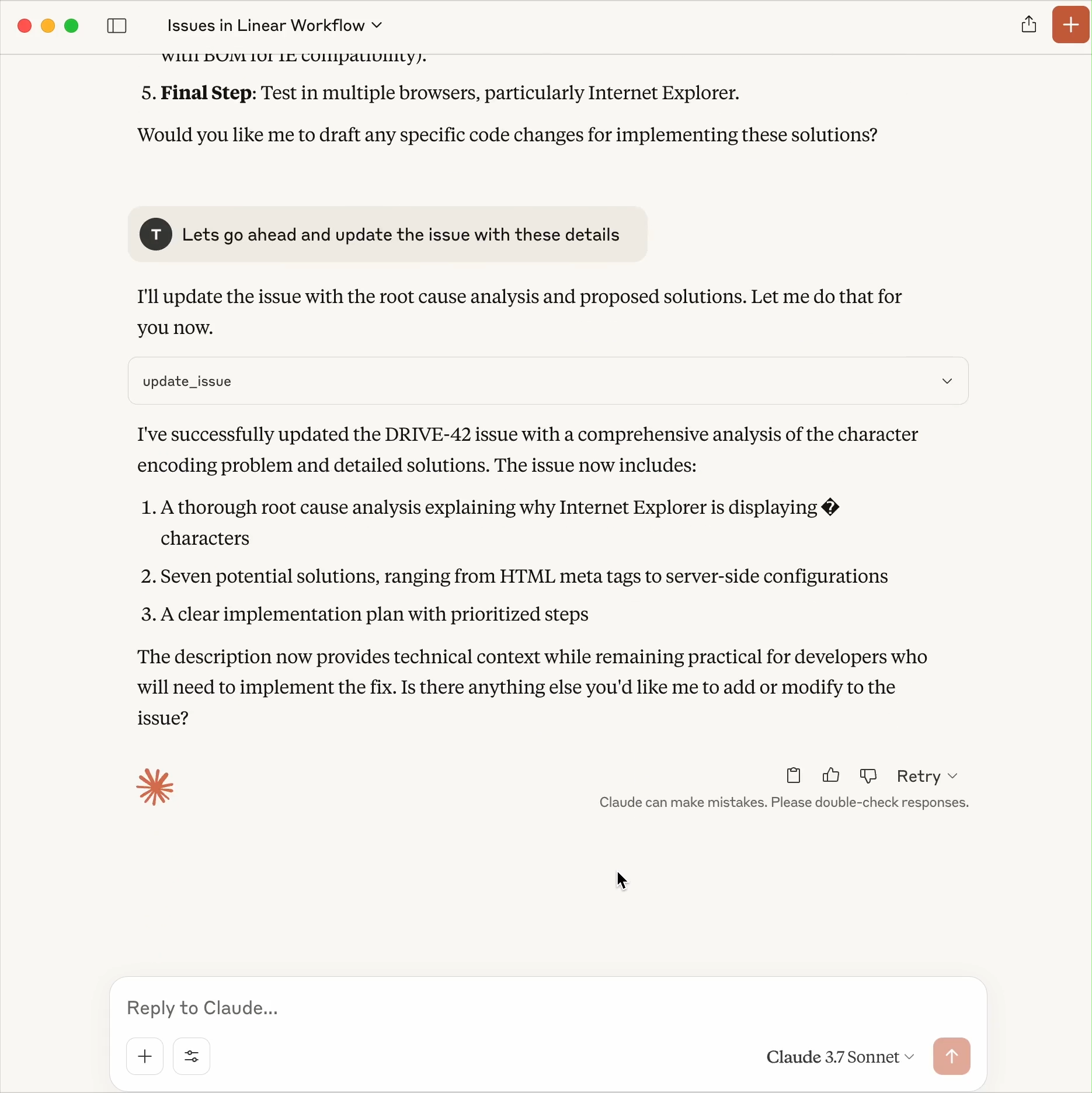
- Sorunları Ata: Bir ekip üyesine ticket atamak için şunu deneyin:
Let’s assign this issue to David.

Ne kadar kolaydı değil mi? Test sorunum saniyeler içinde atandı — Linear MCP zaman kazandırıcı.
Linear MCP Sorunlarını Giderme
- Sunucuyu göremiyor musunuz? Cursor/Windsurf'te MCP ayarlarını yenileyin (Settings > MCP > Refresh). Claude için, yapılandırma JSON'unun kaydedildiğinden ve uygulamanın yeniden başlatıldığından emin olun.
- Kimlik doğrulama başarısız mı oluyor? Tarayıcı çerezlerini temizleyin veya Linear girişi için farklı bir tarayıcı deneyin. IDE/Claude'da yeniden yetkilendirin.
- Bağlantı sorunları mı var? Uzak MCP bağlantıları kararsız olabilir. IDE/Claude'unuzu yeniden başlatın veya Linear MCP sunucusunu devre dışı bırakıp yeniden etkinleştirin.
- Yardıma mı ihtiyacınız var? Linear'ın belgelerini (linear.app/docs) veya GitHub'daki MCP deposunu kontrol edin.
Linear MCP'yi Özelleştirme ve Genişletme
Seviye atlamak mı istiyorsunuz? Şunları deneyin:
- Özel İstemler: Belirli görevler için
create a high-priority issue for Q4 planninggibi istemler oluşturun. - Ekip İş Akışları: Ticket triyajını veya Slack bildirimlerini otomatikleştirmek için Linear MCP'yi kullanın.
- Daha Fazla Araç: composio.dev/mcp aracılığıyla diğer MCP sunucularını (örn. Slack, Notion) keşfedin.
- Kendi Sunucunuzu Oluşturun: Linear için özel MCP sunucuları oluşturmak üzere Cloudflare'ın kılavuzlarını izleyin.
Sorunları otomatik olarak "TODO" olarak etiketlemek için bir istem kurdum — bana saatler kazandırdı!
Linear MCP Neden Olmazsa Olmazdır
Linear MCP, AI'yı proje yönetimi yardımcınız yapar ve Linear görevlerini kolaylıkla otomatikleştirir. Güvenli OAuth'u, çapraz platform desteği ve gerçek zamanlı veri erişimi, manuel iş akışlarını geride bırakır. Node.js yüklü değilse kurulumda aksaklıklar yaşanabilir, ancak Linear belgeleri size yardımcı olacaktır. Yalnızca API entegrasyonlarına kıyasla, Linear MCP daha hızlı ve AI dostudur.
Linear iş akışınızı otomatikleştirmeye hazır mısınız? Linear MCP'yi kurun, bu istemleri test edin ve kurulumunuzu paylaşın — ne inşa edeceğinizi görmek için sabırsızlanıyorum!
Geliştirici Ekibinizin maksimum üretkenlikle birlikte çalışması için entegre, Hepsi Bir Arada bir platform mu istiyorsunuz?
Apidog tüm taleplerinizi karşılar ve Postman'ı çok daha uygun fiyata değiştirir!
